#35 Kali Linux для начинающих. Настраиваем цель.
На мой взгляд, Вы с нетерпением ждете, когда мы начнем взламывать системы. Начнем, и в этом уроке мы с Вами будем использовать Metasploitable 2. Это специально разработанная виртуальная машина, в которой очень много уязвимостей. Мы будем использовать навыки, которые Вы получили, исходя из предыдущих занятий.
Ссылка на эту машинку: https://sourceforge.net/projects/metasploitable/files/Metasploitable2/metasploitable-linux-2.0.0.zip/download
Или Вы сможете просто загуглить «Metasploitable2».
После того, как Вы скачаете систему, давайте посмотрим, как ее запустить. Я буду использовать VMware. Меня будет интересовать файл из распакованного архива с расширением «.vmx».
Это будет выглядеть следующим образом:
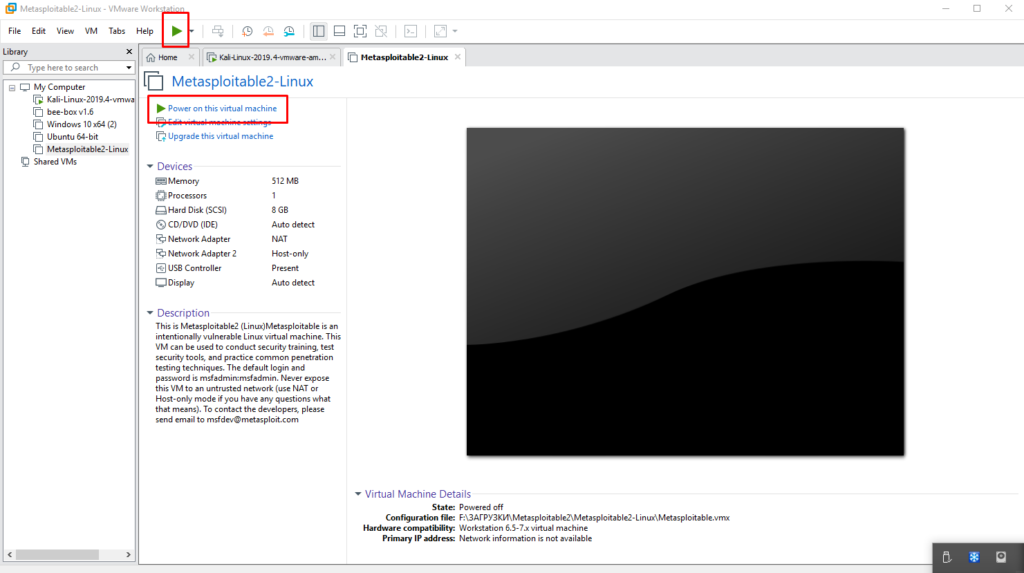
Кнопки для запуска машины я выделил в красные прямоугольники. При первом запуске, Вы увидите окно предупреждение о том, что машина была перемещена или скопирована. Выбираем копирование, и машина запускается. После загрузки появляется баннер «Metasploitable2», и консоль для авторизации:
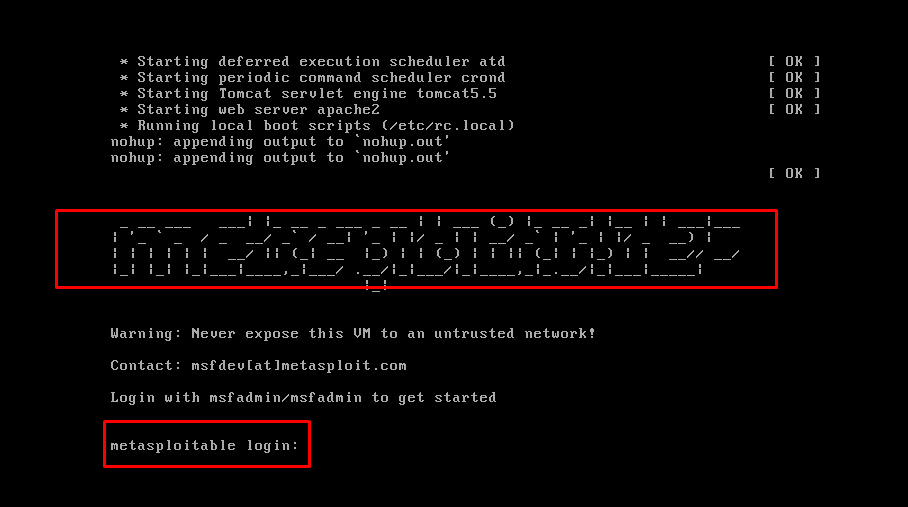
Также тут есть предупреждение того, что нельзя подключать эту машину к небезопасной сети, потому что это уязвимая виртуальная машина. Она создана для того, чтобы люди учились взлому систем. Не используйте ее при подключении к интернету в рамках Вашей безопасности, потому что ее легко взломать.
Переходим в машину на Kali, и допустим я ничего не знаю о своей цели. Начнем с базовых вещей, а именно с обнаружения других машин в моей сети. Для начала, мне нужен ip-адрес цели, так как для взлома машины, нам нужно знать ее ip-адрес.
Самый первый инструмент для обнаружения хостов называется «netdiscover». Для начала просмотрим справку, а именно нам нужна команда «netdiscover -h»:
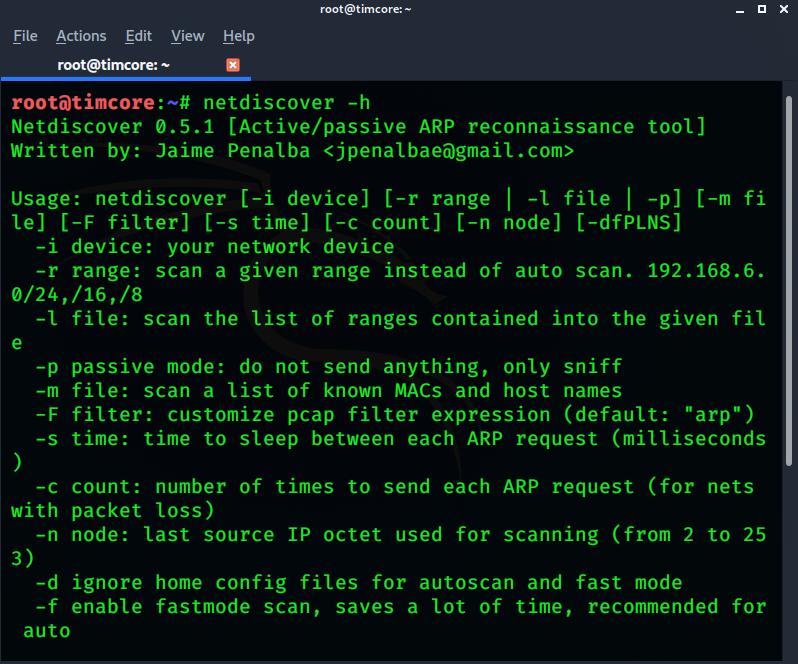
И как видите, опция –r позволяет мне указать нужный диапазон ip-адресов.
Несмотря на то, что это новый инструмент, Вы можете узнать его синтаксис, и принцип его работы. Его синтаксис очень похож на синтаксис других команд, которые мы уже использовали в курсе.
Теперь я хочу узнать, какой диапазон я буду сканировать. Допустим моя цель находится в том же виртуальном диапазоне, что и машина на Kali, т.е мы находимся в одной сети. Чтобы узнать в каком диапазоне я нахожусь, мне нужно проверить мой ip-адрес, с помощью команды «ifconfig»:
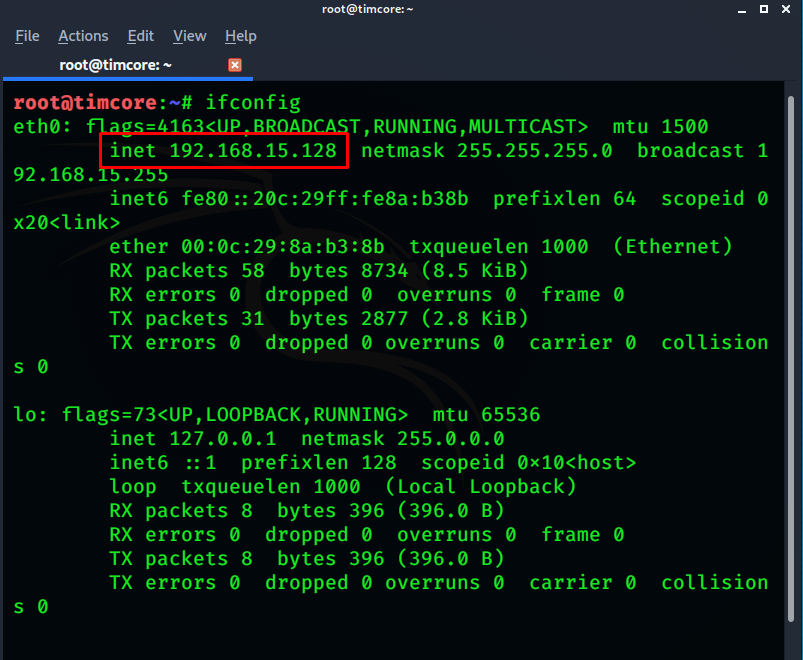
Как видим, мой ip-адрес – 192.168.15.128. Мой диапазон будет от 128 до 255.
Это мне нужно сообщить инструменту «netdiscover». Команда будет выглядеть как: «netdiscover –r 192.168.15.0/16». «/16» означает сканирование диапазона от 0 до 255:
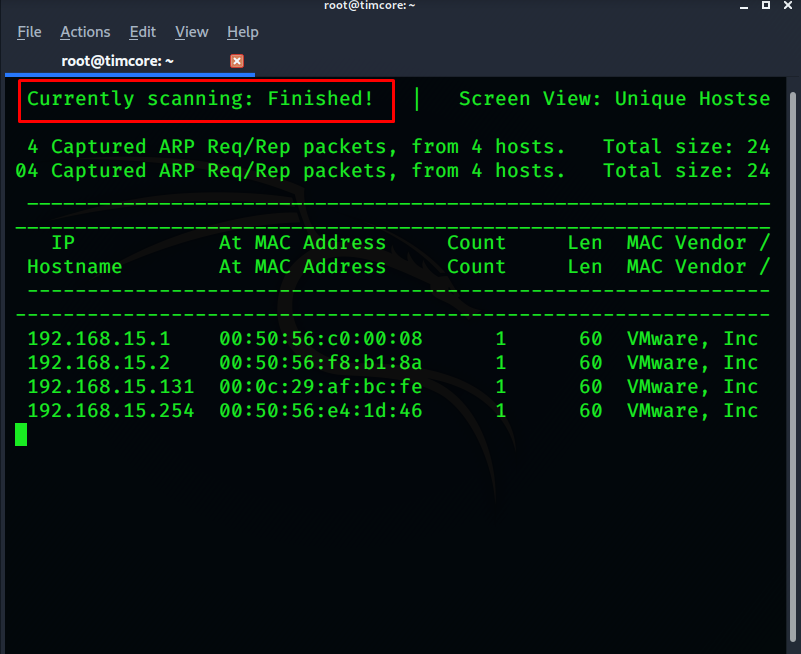
В моей сети находится 4 машины, которые можно рассмотреть на скриншоте выше. Для определения ip-адреса машины Metasploitable2 логично можно предположить, что он будет заканчиваться на .131, так как я запустил ее вторую после Kali Linux, и мой –ip заканчивается на .128. Иными словами наша цель – это ip-адрес 192.168.15.131.
Netdiscover также показывает производителя, который указан как «VMware». Можно немного схитрить, и посмотреть ip-адрес в самой машине на Metasploitable2. Логин: «msfadmin», и пароль: «msfadmin». Далее выполняем команду «ifconfig»:
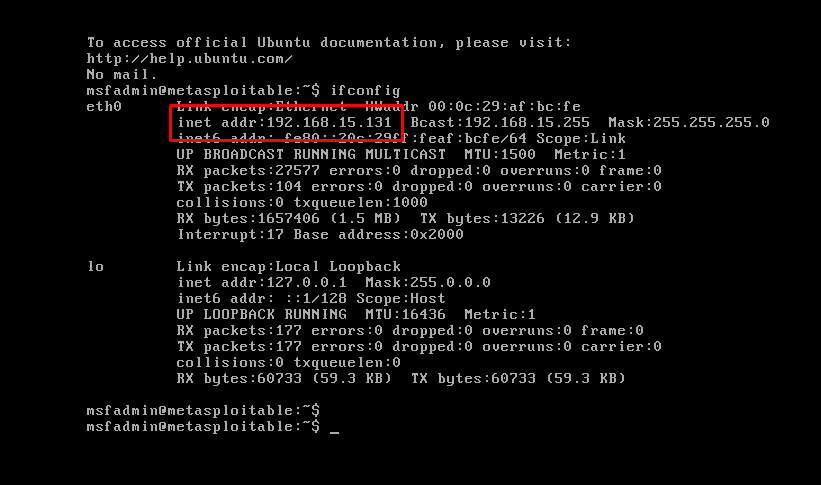
Как видим, мы правильно определили наш ip-адрес.
В следующих уроках мы будем атаковать этот айпи — адрес.
#1 Kali Linux для начинающих. Урок 1 — Основы сетей.
#2 Kali Linux для начинающих. Урок 2 — Горячие клавиши. Часть 1
#3 Kali Linux для начинающих. Урок 2 — Горячие клавиши. Часть 2
#4 Kali Linux для начинающих. Терминал Kali Linux. Часть 1
#5 Kali Linux для начинающих. Терминал Kali Linux. Часть 2
#6 Kali Linux для начинающих. Урок 4 — Root Kali Linux. Часть 1
#7 Kali Linux для начинающих. Root Kali Linux — Часть 2
#8 Kali Linux для начинающих. Основные команды. Часть 1.
#9 Kali Linux для начинающих. Основные команды. Перемещение по директориям. Часть 2.
#10 Kali Linux для начинающих. Основные команды. Создание директорий. Часть 3
#11 Kali Linux для начинающих. Основные команды. Часть 4 — Просмотр содержимого директорий.
#12 Kali Linux для начинающих. Основные команды. Часть 5 — Просмотр содержимого файлов.
#13 Kali Linux для начинающих. Основные команды. Часть 6 — Копируем файлы и директории.
#14 Kali Linux для начинающих. Основные команды. Часть 7 — Перемещаем файлы и директории.
#15 Kali Linux для начинающих. Основные команды. Часть 8 — Удаляем файлы и директории.
#16 Kali Linux для начинающих. Управление пакетами.
#17 Kali Linux для начинающих. Откуда Kali скачивает софт.
#18 Kali Linux для начинающих. Изменения в Kali 2019 относительно APT.
#19 Kali Linux для начинающих. Архивация и сжатие. Часть 1.
#20 Kali Linux для начинающих. Архивация и сжатие. Часть 2.
#21 Kali Linux для начинающих. Архивация и сжатие. Часть 3.
#22 Kali Linux для начинающих. Специальные символы. Часть 1.
#23 Kali Linux для начинающих. Специальные символы. Часть 2
#24 Kali Linux для начинающих. Основы сетей.
#25 Kali Linux для начинающих. Администрирование. Редактирование файлов с помощью Nano.
#26 Kali Linux для начинающих. Превращаем Kali Linux в веб-сервер.
#27 Kali Linux для начинающих. Изменения в файлах конфигурации Kali Linux.
#28 Kali Linux для начинающих. Превращаем Kali Linux в SSH-сервер.
#29 Kali Linux для начинающих. Управление пользователями и группами.
#30 Kali Linux для начинающих. Работаем с правами пользователей.
#31 Kali Linux для начинающих. Разбираемся с процессами.
#32 Kali Linux для начинающих. Управляем процессами.
#33 Kali Linux для начинающих. Перенаправление и контроль вывода.
#34 Kali Linux для начинающих. Объединяем несколько команд в цепочку.

а что делать если у них одинаковый ip адресс?
а вариант тренажера под virtualbox существует ?
на мой взгляд, он гораздо менее капризен в настройках
И демократичен )